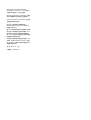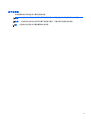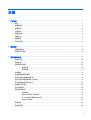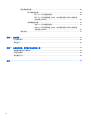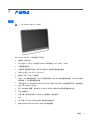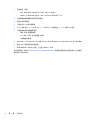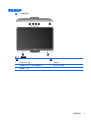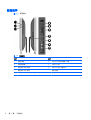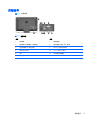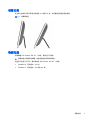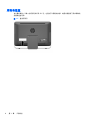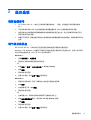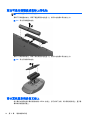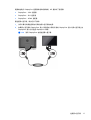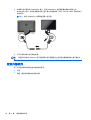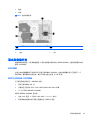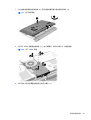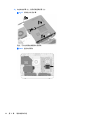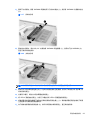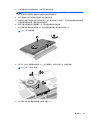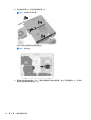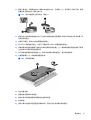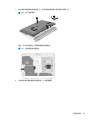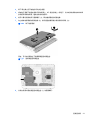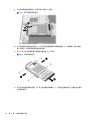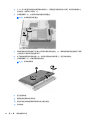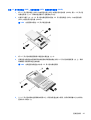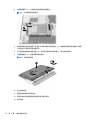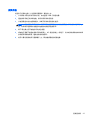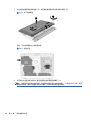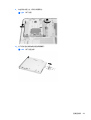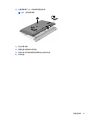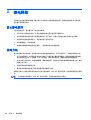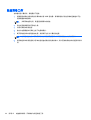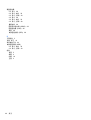硬件参考指南
HP ProOne 400 G1 一体机

© Copyright 2014 Hewlett-Packard
Development Company, L.P. 本文档中包
含的信息如有变更,恕不另行通知。
Windows 是 Microsoft Corporation 在美国
和/或其他国家或地区的商标或注册商标。
Intel 和 Core 是 Intel Corporation 在美国
和其他国家/地区的商标。
Bluetooth 是由其所有者拥有的商标,
Hewlett-Packard Company 对 Bluetooth
的使用已经过许可。
随 HP 产品和服务附带的明示保修声明中阐
明了此类产品和服务的全部保修服务。本文
档中的内容不应视为构成任何附加保修条
款。HP 对本文档中出现的技术错误、编辑错
误或遗漏不承担任何责任。
本文档包含的所有权信息受版权法保护。事
先未经 Hewlett-Packard Company 书面许
可,不得复印、复制本文档的任何部分或将
其翻译成其它语言。
第一版(2014 年 1 月)
文档编号:764394-AA1

关于本手册
本指南提供有关升级此型号计算机的基本信息。
警告! 以这种方式出现的文字表示如果不按照指示操作,可能会造成人身伤害或带来生命危险。
注意: 以这种方式出现的文字表示如果不按照指示操作,可能会损坏设备或丢失信息。
注: 以这种方式出现的文字提供重要的补充信息。
iii

iv
关于本手册

目录
1 产品特点 .......................................................................................................................................................... 1
概述 ...................................................................................................................................................... 1
前面板组件 ........................................................................................................................................... 3
侧面组件 ............................................................................................................................................... 4
后部组件 ............................................................................................................................................... 5
键盘的功能 ........................................................................................................................................... 6
调整支架 ............................................................................................................................................... 7
唤醒电脑 ............................................................................................................................................... 7
序列号位置 ........................................................................................................................................... 8
2 显示选项 .......................................................................................................................................................... 9
调整音频信号 ........................................................................................................................................ 9
调节显示屏亮度 .................................................................................................................................... 9
3 硬件维修和升级 ............................................................................................................................................. 10
警告和注意 ......................................................................................................................................... 10
附加信息 ............................................................................................................................................. 10
连接和断开电源 .................................................................................................................................. 10
连接电源 ............................................................................................................................ 10
断开电源 ............................................................................................................................ 11
安装缆锁 ............................................................................................................................................. 11
安装检修面板保护螺钉 ....................................................................................................................... 12
同步可选的无线键盘或鼠标 ................................................................................................................ 12
取出可选无线键盘或鼠标上的电池 ..................................................................................................... 14
将计算机固定到安装支架上 ................................................................................................................ 14
连接第二显示器 .................................................................................................................................. 16
定位内部组件 ...................................................................................................................................... 18
取出和安装内存 .................................................................................................................................. 19
SODIMM ............................................................................................................................ 19
DDR3-SDRAM SODIMM .................................................................................................. 19
在 SODIMM 插槽中安装内存 ............................................................................................ 20
安装 SODIMM ................................................................................................................... 20
更换电池 ............................................................................................................................................. 24
更换驱动器 ......................................................................................................................................... 28
v

更换硬盘驱动器 .................................................................................................................. 28
卸下硬盘驱动器 ................................................................................................. 28
卸下 3.5 英寸硬盘驱动器 ................................................................. 28
卸下 2.5 英寸固态硬盘 (SSD)、自加密驱动器 (SED) 或固态混
合驱动器 (SSHD) ............................................................................. 30
安装硬盘驱动器 ................................................................................................. 33
安装 3.5 英寸硬盘驱动器 ................................................................. 33
安装 2.5 英寸固态硬盘 (SSD)、自加密驱动器 (SED) 或固态混
合驱动器 (SSHD) ............................................................................. 35
更换光驱 ............................................................................................................................ 37
附录 A 静电释放 .............................................................................................................................................. 42
防止静电损坏 ...................................................................................................................................... 42
接地方法 ............................................................................................................................................. 42
附录 B 电脑操作准则、日常维护与装运准备工作 ............................................................................................ 43
电脑操作准则与日常维护 .................................................................................................................... 43
光驱注意事项 ...................................................................................................................................... 43
装运准备工作 ...................................................................................................................................... 44
索引 ..................................................................................................................................................................... 45
vi

1 产品特点
概述
图 1-1 HP ProOne 400 G1 一体机
HP ProOne 400 G1 一体机具有以下特性:
●
集成的一体化外形
●
58.4 厘米(23 英寸)对角宽屏 WLED 背光防眩光 LCD (1920 x 1080)
●
可调整倾斜角度
●
计算机背面的面板可拆卸,便于用户或技术人员轻松高效地维护电脑
●
VESA 安装孔 (100 mm x 100 mm)
●
第四代 Intel
®
Core™ 处理器
●
高达 2 TB 的硬盘驱动器、180 GB 固态驱动器、256 GB 自加密固态驱动器、500 GB 自加密
驱动器或 1 TB 固态硬盘驱动器
●
可选托盘式 HP SuperMulti DVD+/-RW SATA 光驱、DVD-ROM 光驱或超薄 BDXL 蓝光刻录机
●
Intel H81 Express 芯片组
●
两个 SODIMM 插槽,具有多达 16 GB 的 DDR3 SDRAM 内存和双通道内存支持
●
Intel 集成显卡
●
适用于第二显示器支持的 DisplayPort 视频输出(带有音频)
●
串口
●
DP 音频,DP 到 VGA/DVI/HDMI 硬件保护装置支持
●
集成 Realtek RTL8151GH-CG GbE 以太网控制器
概述
1

●
无线连接(可选):
◦
Intel Dual Band Wireless-N 7260、802.11 a/b/g/n
◦
WLAN 与 Bluetooth 组合卡(802.11 a/b/g/n Bluetooth
®
4.0)
●
可选的集成网络摄像头和双麦克风阵列
●
高级立体声扬声器
●
可选的五合一介质卡读取器
●
6 个 USB 端口:1 个 USB 3.0、1 个 USB 3.0(快速充电)、4 个 USB 2.0 端口
●
可选择有线或无线键盘和鼠标
◦
有线 USB 键盘和鼠标
◦
HP USB–PS/2 可水洗键盘与鼠标
◦
无线键盘和鼠标
●
Windows
®
7 Professional(32 位或 64 位)或 Windows® 8.1 Professional(64 位)操作系统
●
高达 89% 的高效节能外置电源
●
具有 ENERGY STAR
®
资质,已注册 EPEAT
®
Gold
有关详细信息,请访问
http://www.hp.com/go/productbulletin 并搜索特定笔记本计算机型号,以查找特
定型号的 QuickSpecs。
2
第 1 章 产品特点

前面板组件
图 1-2 前面板组件
表 1-1 正面组件
组件 组件
1
双麦克风阵列(可选)
4
电源按钮
2
网络摄像头活动 LED(带可选网络摄像头)
5
高性能立体声扬声器
3
网络摄像头(可选)
前面板组件
3

侧面组件
图 1-3 侧面组件
表 1-2 侧面组件
组件 组件
1
托盘式光驱
6
HP 五合一介质卡读取器(可选)
2
光驱弹出按键
7
USB 3.0 端口
3
光驱活动 LED 指示灯
8
USB 3.0 端口, 快速充电
4
硬盘活动 LED 指示灯
9
麦克风插孔
5
HP 五合一介质卡读取器(可选)LED 指示灯
10
耳机插孔
4
第 1 章 产品特点

后部组件
图 1-4 后部组件
表 1-3 后部组件
组件 组件
1
检修面板
7
电源连接器
2
检修面板安全保护螺钉(存储位置)
8
直流电源输入活动 LED 指示灯
3
安全保护螺钉孔(锁定位置)
9
RJ-45 千兆位以太网端口
4
DisplayPort 端口
10
(4 个)USB 2.0 端口
5
串口
11
立体声音频线路输出
6
缆锁插槽
后部组件
5

键盘的功能
图 1-5 键盘的功能
表 1-4 键盘的功能
组件 组件
1
睡眠
6
静音
2
快退
7
减小音量
3
播放/暂停
8
增大音量
4
停止
9
功能
5
快进
6
第 1 章 产品特点

调整支架
此支架让您最多可将计算机向后倾斜 10 度到 25 度,以设置较为舒适的视觉角度。
图 1-6 调整倾斜度
唤醒电脑
若要唤醒 HP ProOne 400 G1 一体机,请执行以下操作:
▲
要将电脑从休眠状态唤醒,按住电源按钮后再将其释放。
这适用于安装了以下任一操作系统的 HP ProOne 400 G1 一体机:
●
Windows 8(所有版本,64 位)
●
Windows 7(所有版本,32 位和 64 位)
调整支架
7

序列号位置
该计算机具有一个唯一的序列号和产品 ID 号,它们位于计算机的外部。向客户服务部门寻求帮助时,
应提供这些号码。
图 1-7 查找序列号
8
第 1 章 产品特点

2 显示选项
调整音频信号
●
HP ProOne 400 G1 一体机上没有硬件音量控制按钮。(但是,某些键盘上带有音量功能按
钮。)
●
可以使用操作系统 (OS) 的主控制面板或音频播放器软件 (SW) 的控制面板来调节音量。
●
操作系统的主控制面板和音频播放器软件的控制面板是相互独立的。但它们两者同时有效且可以
调节音频信号的总音量。
●
如果听不到声音,请检查操作系统的主控制面板和音频播放器软件的控制面板,确保音量调节没有
过低。
调节显示屏亮度
HP ProOne 400 G1 一体机背光灯亮度设置仅控制内置显示器面板的整体亮度。
Windows 7 和 Windows 8 均提供了两种用于控制内置显示面板背光灯亮度的方式。这两个选项可将
背光灯亮度在整体亮度 100% 至 30% 的范围内调节。
Windows 7
1. 选择控制面板 > 电源选项。
2. 移动窗口底部的屏幕亮度滑块调节亮度。
– 或 –
1. 单击开始 > 程序 > 生产力和工具 > HP My Display。
2. 选择调整。
3. 移动滑块调节亮度。
4. 在窗口的底部,单击应用或确定以保存更改。
Windows 8
1. 将鼠标光标移动到“开始”屏幕的右上角以显示超级按钮菜单。
2. 单击设置。
3. 在右侧面板下角,单击亮度。
4. 移动滑块调节亮度。
– 或 –
1. 在桌面窗口中,将鼠标光标移动到屏幕下边缘的任务栏上。
2. 单击显示隐藏的图标箭头,然后单击 HP My Display 图标。
3
. 选择调整。
4. 移动滑块调节亮度。
5. 在窗口的底部,单击应用或确定以保存更改。
调整音频信号
9

3 硬件维修和升级
警告和注意
在进行升级之前,请务必认真阅读本指南中所有相应的说明、注意和警告。
警告! 为减少电击、灼热表面或火灾造成人身伤害的危险,请执行以下操作:
从墙上电源插座中拔出电源线插头,并等到系统内部组件冷却后再去触摸。
请勿将电信或电话连接器插入网络接口控制器 (NIC) 插口。
务必使用电源线的接地插头。接地插头具有重要的安全保护功能。
请将电源线插头插入随手可及的接地电源插座中。
为安全起见,请不要在电源线或电缆上放置任何物品。合理放置这些电缆,以免他人不小心踩到电缆或
被电缆绊倒。请勿拉拽电源线或电缆。从电源插座上拔下电源线时,请抓住电源线的插头。
为减少严重伤害的危险,请阅读《安全与舒适操作指南》。该指南向计算机用户介绍工作站的正确安装
信息、使用时的正确姿势以及应注意的卫生保健与工作习惯。它还提供了有关电气和机械方面的重要安
全信息。可以从
http://www.hp.com/ergo 网站上获得该指南。
警告! 如果电脑在梳妆台、书柜、架板、桌台、扬声器、衣厨或手推车上放置不当,则可能会跌落并
造成人身伤害。
将所有电源线和电缆连接到电脑时应小心布线,以免他人拖拽电源线和电缆或被绊倒。
警告! 内有已通电和活动部件。
在拆卸检修面板之前,请先断开设备电源。
重新接通设备电源之前,请装回并固定好检修面板。
注意: 静电可能会损坏电脑或可选设备的电子组件。在执行这些步骤之前,请先确保通过接触接地的
金属设备,释放您身体所带的静电。有关详细信息,请参见
第 42 页的静电释放。
在计算机接通交流电源后,主板始终带电。打开计算机外壳之前,必须先断开电源线插头与电源的连
接,以防止对内部组件造成损坏。
附加信息
有关卸下并重新安装硬件组件、电脑设置实用程序及故障排除方面的更多信息,请参阅
http://www.hp.com 上适用于您的电脑型号的 Maintenance
and
Service
Guide(维护和服务指南)
(仅提供英文版)。
连接和断开电源
连接电源
1. 将外围设备线缆连接到相应的端口。
2. 将电源线的插孔一端插入电源适配器 (1)。
3. 将电源线的另一端连接到电源插座上 (2)。
10
第 3 章 硬件维修和升级

4. 将电源线的圆形一端连接到计算机背面的电源接口上 (3)。
图 3-1 连接电源
5. 按计算机顶部的电源按钮,将计算机打开。
断开电源
1. 从计算机中取出所有可移动介质,如光盘或 USB 闪存驱动器。
2. 通过操作系统正常关闭计算机,然后关闭所有外接设备。
3. 如果计算机后部安装有缆锁,则卸下该缆锁。
4. 从计算机背面的电源连接器断开电源线的连接。
安装缆锁
使用缆锁插槽,可以保障您计算机的安全。缆锁是一种带有线缆的钥匙锁设备。您可以将线缆的一端固
定到桌子(或其他固定物体)上,并将线缆的另一端插入计算机背部的缆锁插槽中。请确保缆锁配有钥
匙。
图 3-2 安装缆锁
安装缆锁
11

安装检修面板保护螺钉
可以通过固定检修面板防止接触内部组件。从计算机背部的存储位置卸下 T15 防拆卸 Torx 安全保护
螺钉,然后将其拧紧到安全保护螺钉孔(锁定位置),以防止卸下检修面板。
图 3-3 固定检修面板
同步可选的无线键盘或鼠标
可选无线键盘和鼠标设置起来非常方便。只需取下键盘和鼠标上的电池凸耳,以激活预装的电池。
注: 为了延长鼠标电池的使用寿命并获得更好的性能,请避免在深色表面或高光表面使用鼠标,并在
不使用鼠标时关闭其电源。
要同步无线键盘与鼠标,请:
1. 确保键盘和鼠标位于电脑附近 30 厘米的范围内,并且不受其他设备的干扰。
2. 启动电脑。
3. 确保鼠标底部的电源开关处于“On”(开)位置。
12
第 3 章 硬件维修和升级

4. 将无线接收器插入到电脑的 USB 端口中。
图 3-4 安装无线接收器
5. 按住无线接收器上的“Connect”(连接)按钮五秒,直至蓝色的活动状态 LED 指示灯开始闪烁。
注: 当蓝色活动状态 LED 指示灯开始闪烁时,您有 30 秒的时间将鼠标与无线接收器进行同步。
6. 按下鼠标底部的“Connect”(连接)按钮,然后松开。同步完成后,无线接收器上的蓝色活动状态
LED 指示灯便会熄灭。
注: 若再次按下鼠标底部的“Connect”(连接)按钮,无线接收器与鼠标之间的同步便会中断。
将鼠标关闭后重启以恢复同步。
注: 如果该过程不起作用,请从电脑背面将无线键盘和鼠标接收器拆下并重新装上,然后重新同步键
盘和鼠标。如果同步仍不起作用,则取出并重新装回电池。
同步可选的无线键盘或鼠标
13

取出可选无线键盘或鼠标上的电池
注: 无线键盘和鼠标均为可选组件。
要卸下无线键盘的电池,请取下键盘底面的电池盖 (1),然后从电池槽中取出电池 (2)。
图 3-5 取出无线键盘的电池
要卸下无线鼠标的电池,请取下鼠标底面的电池盖 (1),然后从电池槽中取出电池 (2)。
图 3-6 取出无线鼠标的电池
将计算机固定到安装支架上
将计算机支架固定到计算机机箱内部的 VESA 安装上。您可以卸下支架,将计算机装到墙上、显示器
臂架或其他固定装置上。
14
第 3 章 硬件维修和升级
ページが読み込まれています...
ページが読み込まれています...
ページが読み込まれています...
ページが読み込まれています...
ページが読み込まれています...
ページが読み込まれています...
ページが読み込まれています...
ページが読み込まれています...
ページが読み込まれています...
ページが読み込まれています...
ページが読み込まれています...
ページが読み込まれています...
ページが読み込まれています...
ページが読み込まれています...
ページが読み込まれています...
ページが読み込まれています...
ページが読み込まれています...
ページが読み込まれています...
ページが読み込まれています...
ページが読み込まれています...
ページが読み込まれています...
ページが読み込まれています...
ページが読み込まれています...
ページが読み込まれています...
ページが読み込まれています...
ページが読み込まれています...
ページが読み込まれています...
ページが読み込まれています...
ページが読み込まれています...
ページが読み込まれています...
ページが読み込まれています...
ページが読み込まれています...
-
 1
1
-
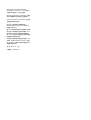 2
2
-
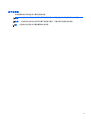 3
3
-
 4
4
-
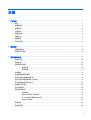 5
5
-
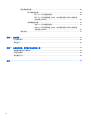 6
6
-
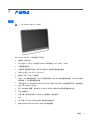 7
7
-
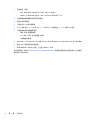 8
8
-
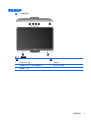 9
9
-
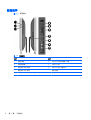 10
10
-
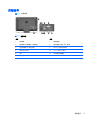 11
11
-
 12
12
-
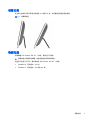 13
13
-
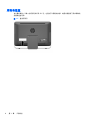 14
14
-
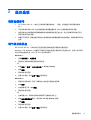 15
15
-
 16
16
-
 17
17
-
 18
18
-
 19
19
-
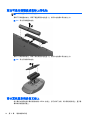 20
20
-
 21
21
-
 22
22
-
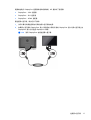 23
23
-
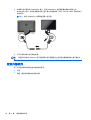 24
24
-
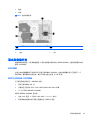 25
25
-
 26
26
-
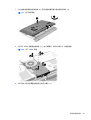 27
27
-
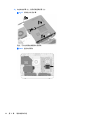 28
28
-
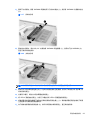 29
29
-
 30
30
-
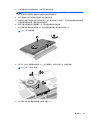 31
31
-
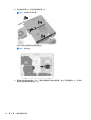 32
32
-
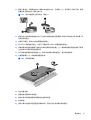 33
33
-
 34
34
-
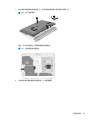 35
35
-
 36
36
-
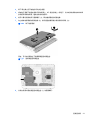 37
37
-
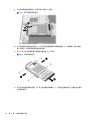 38
38
-
 39
39
-
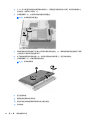 40
40
-
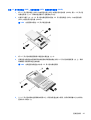 41
41
-
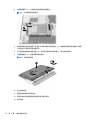 42
42
-
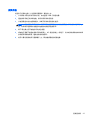 43
43
-
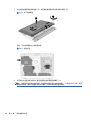 44
44
-
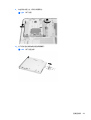 45
45
-
 46
46
-
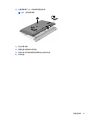 47
47
-
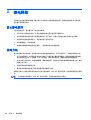 48
48
-
 49
49
-
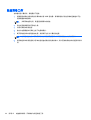 50
50
-
 51
51
-
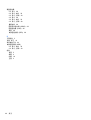 52
52
HP ProOne 400 G1 23-inch Non-Touch All-in-One PC リファレンスガイド
- タイプ
- リファレンスガイド
- このマニュアルも適しています
関連論文
-
HP EliteDesk 705 G3 Desktop Mini PC (ENERGY STAR) リファレンスガイド
-
HP ProOne 400 G1 19.5-inch Non-Touch All-in-One PC リファレンスガイド
-
HP ProOne 600 G1 Base Model All-in-One PC リファレンスガイド
-
HP ProOne 600 G2 Base Model 21.5-inch Non-Touch All-in-One PC リファレンスガイド
-
HP ProOne 440 G4 Base Model 23.8-inch Non-Touch All-in-One Business PC リファレンスガイド
-
HP ProOne 600 G3 Base Model 21.5-inch Non-Touch All-in-One PC リファレンスガイド
-
HP ProOne 490 G3 23.8-inch Non-Touch All-in-One PC クイックスタートガイド
-
HP RP2 Retail System Model 2030 (ENERGY STAR) リファレンスガイド